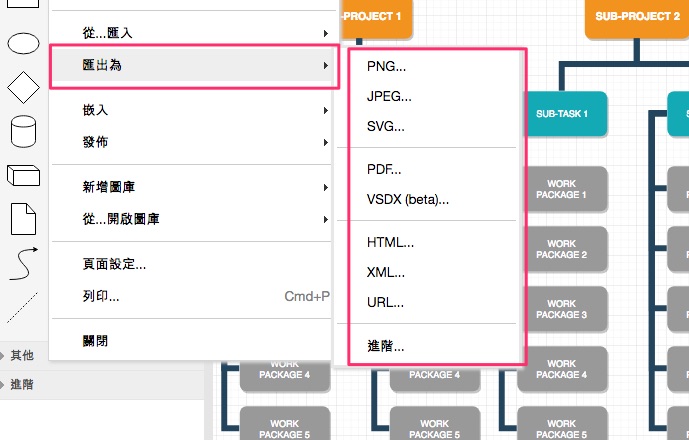免費線上流程圖/圖表製作軟體推薦
今天要介紹Draw.io這個線上軟體,它是一套免費軟體,是網頁設計的好幫手。優點是圖表範本豐富、圖庫素材齊全、支援中文還能夠直接存在Google雲端印碟裡,非常的方便。
進入Draw.io
➜ 網址:https://www.draw.io/
➜ 這個是一進來的畫面,它問你要將檔案存在哪裡,Google雲端、微軟雲端或是自己的硬碟裡。
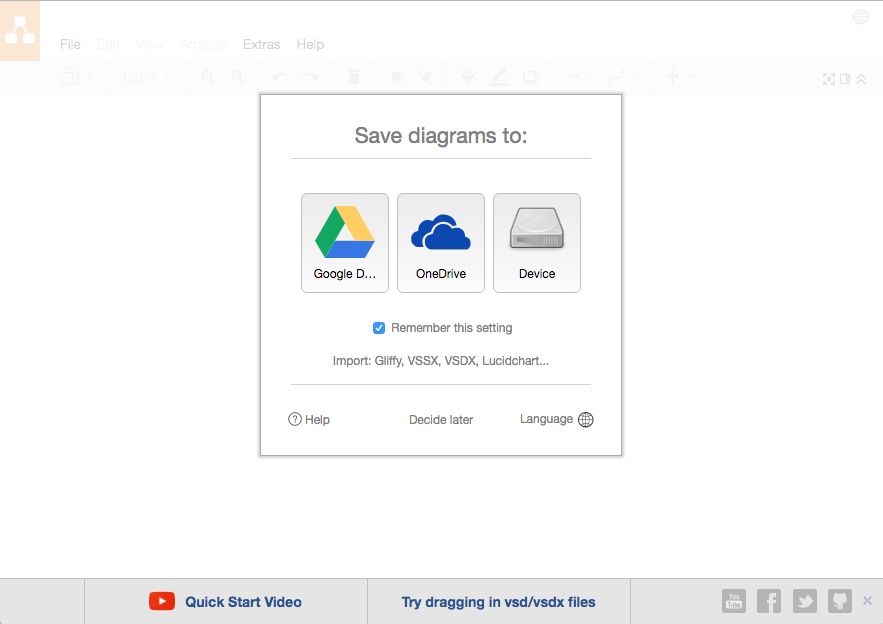
更改語系
➜ 右下角有個Language按鈕,請選擇語系。
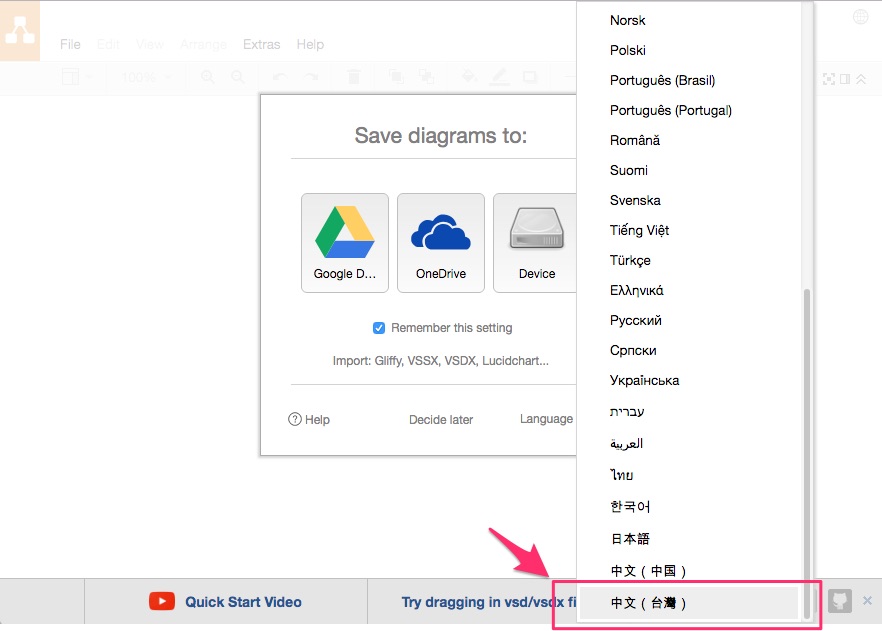
開始繪圖
➜ 請選擇第一個按鈕 “ 新增圖表 ”。
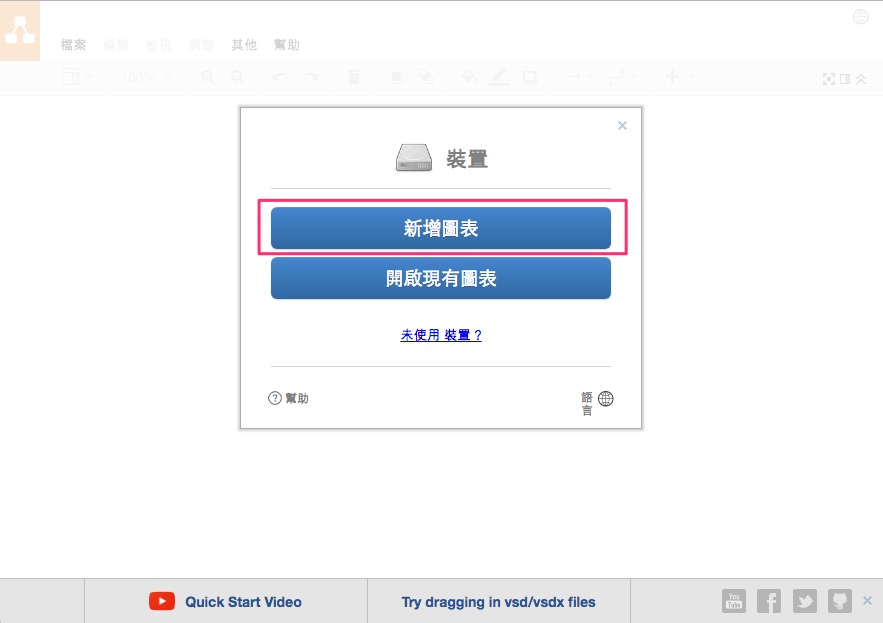
圖表範本
➜ 左方有許多圖表範本,可依據您的需要選擇適合的範本。
➜ 裡面有商務流程圖、工業流程圖、心智圖、網路架構圖、軟體開發流程圖或是網頁框線圖..等等。
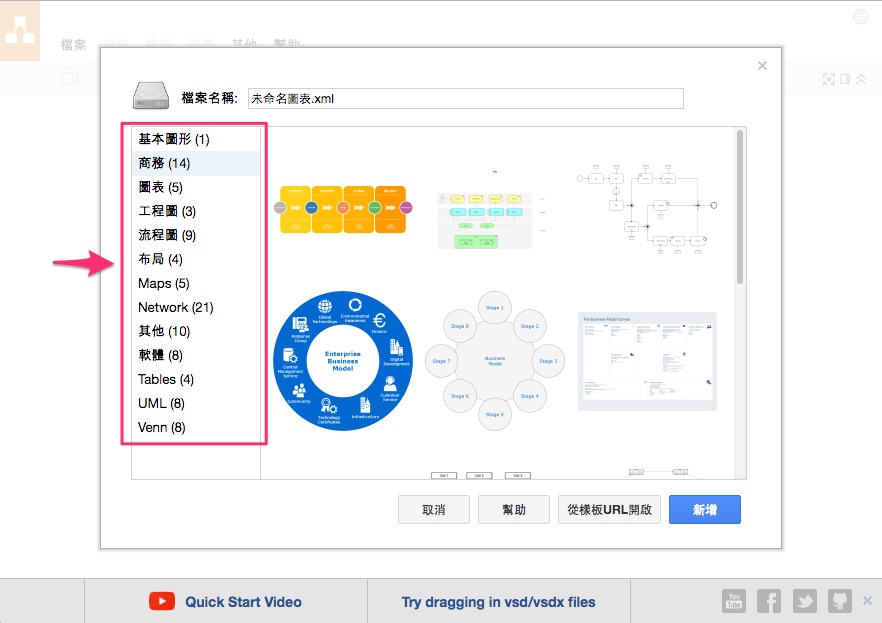
選擇圖表範本
➜ 直接點選圖示,來新增您要的範本。
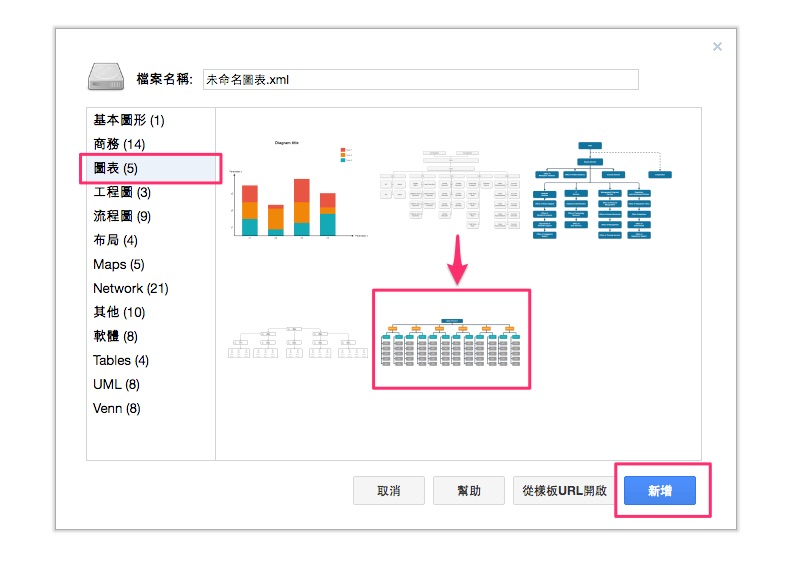
繪圖介面
➜ 左邊為圖庫素材區,右邊為頁面基本設定。
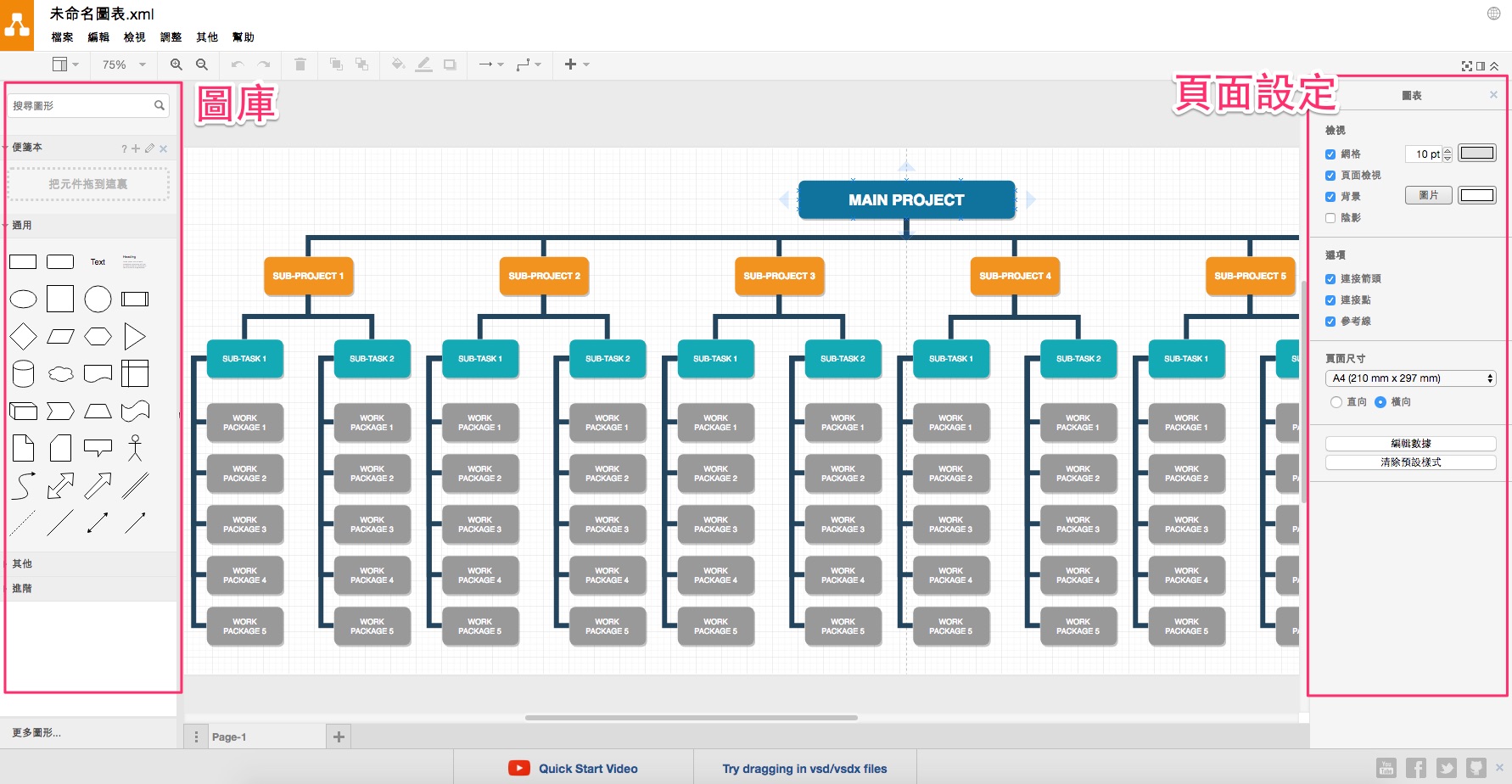
匯入更多圖庫素材
➜ 點選頁面左下方有一個按鈕 “ 更多圖形 ”
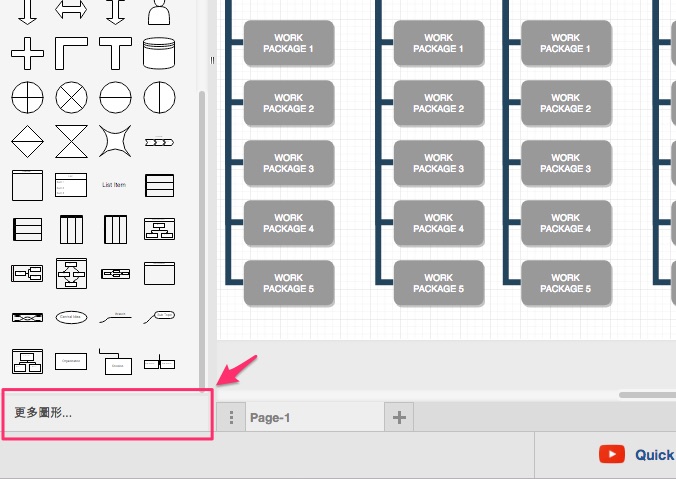
匯入更多圖庫素材
➜ 直接勾選您要的圖庫素材,並按下 “ 套用 ”。
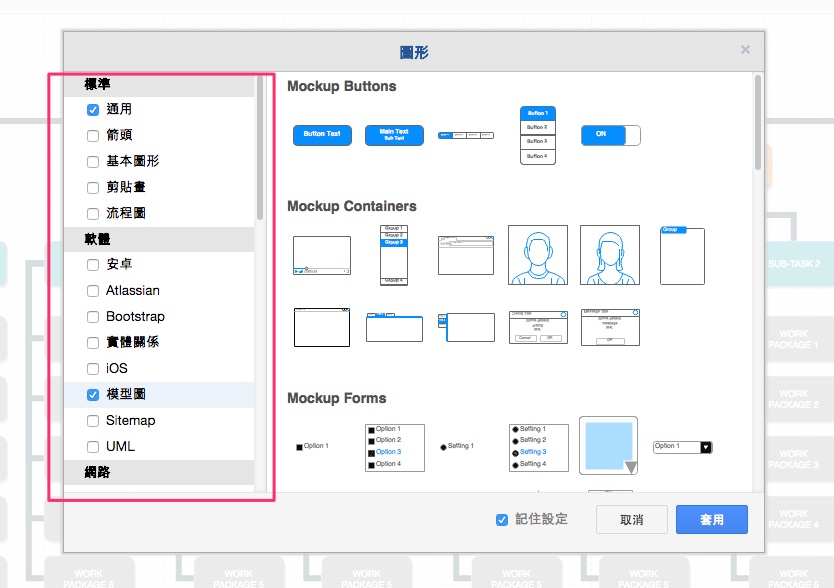
使用圖庫素材
➜ 在介面左方圖庫區裡可以看到剛剛新加入的素材,代表匯入成功。
➜ 直接雙點選您要的圖庫,或是拖曳進去繪圖區,就可以使用素材
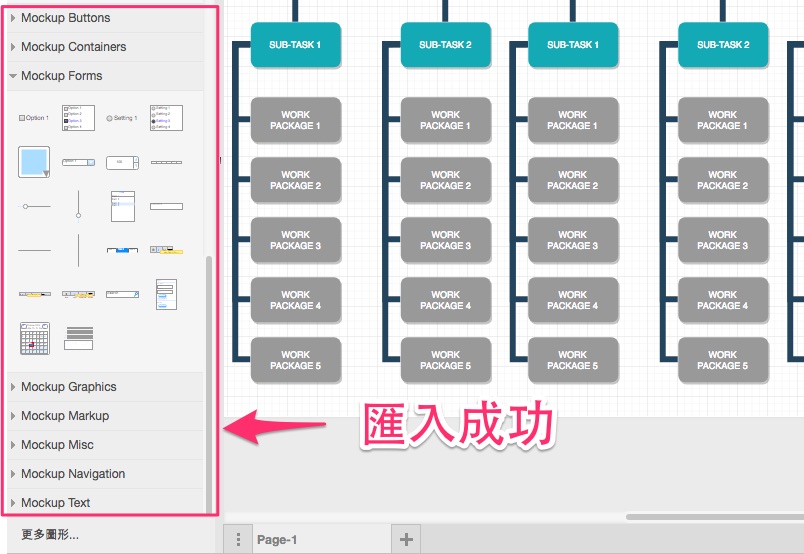
物件進階調整設定
➜ 點選要編輯的物件,右區將出現進階設定的項目。
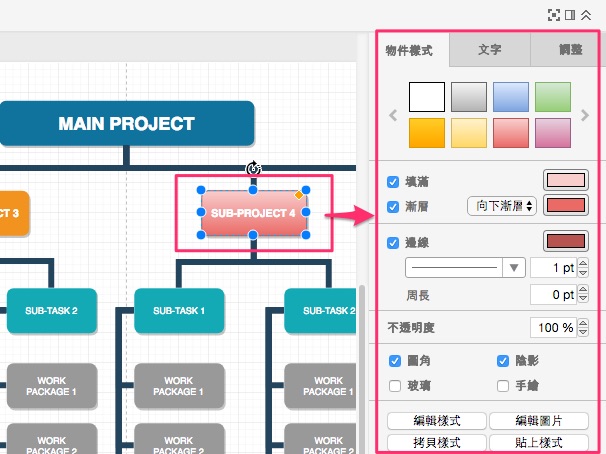
另存新檔(原始檔)
➜ 圖表的副檔名為.xml,請儲存至您要的位置。
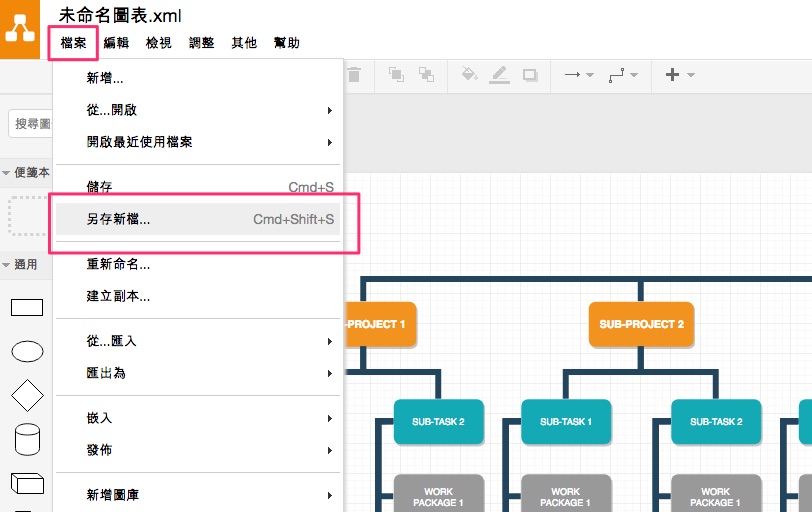
另存新檔(原始檔)
➜ 圖表的副檔名為.xml,請儲存至您要的位置。雲端硬碟或是自己的硬碟,本例選擇自己本機硬碟。
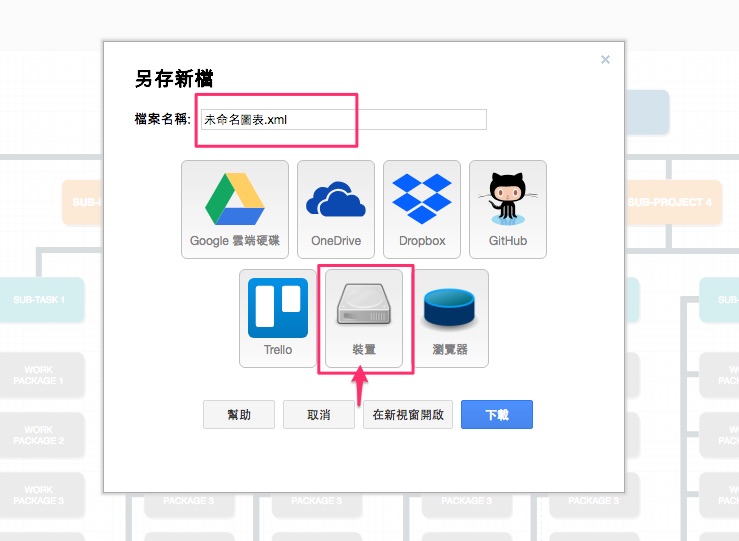
將繪製好的圖,匯出成想要的圖片檔案類型
➜ 檔案 > 匯出為
➜ 檔案類型有:PNG、JPEG、SVG、PDF..等等。